Excel表格中有多个工作表,如何操作可以同时把这些工作表全部设置成打印在一页内,也就是说每个工作表打印出来都是一张纸。在日常工作中,如果我们的Excel表格里面的数据比较多,一个工作簿里面有很多个工作表,想要将每个工作表的数据打印出来,如果是一个个工作表去操作,那实在太麻烦了,我们可以尝试着使用批量打印的方法,一键将所有工作表的内容打印出来。
如下图:
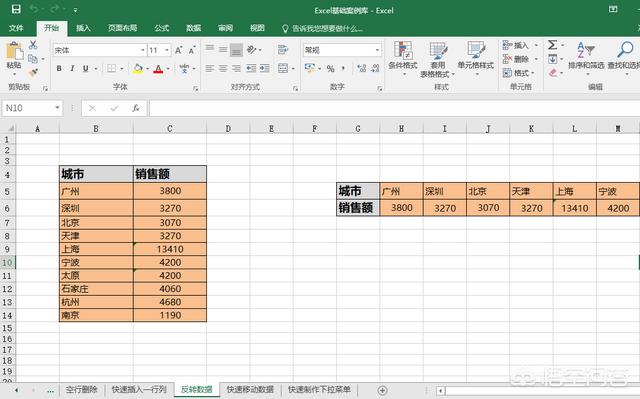
场景案例:上图Excel里包含5个工作表,我要全部打印。
操作步骤:
首先,我们可以选择Sheet1工作表(上图中的“空行删除”工作表),按住shift键,再鼠标点击Sheet5工作表(上图中的“快速制定下拉菜单”工作表),这样就相当于将五个工作表全部选择完毕。
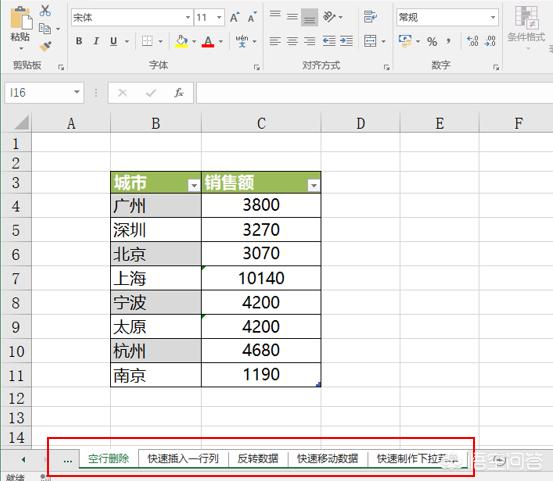
其次,我们按下打印的快捷键ctrl+p(或者直接点击“文件”),调出打印面板。
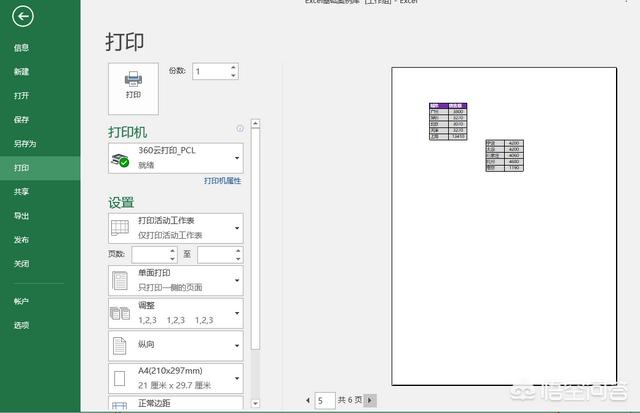
这里看到我们总共有五页内容待打印,等于五个工作表全部进入了待打印界面。
其实这里我们就可以直接打印了。不过有的时候为了打印出来的美观需要,我们可以点击一下最下面的页面设置。
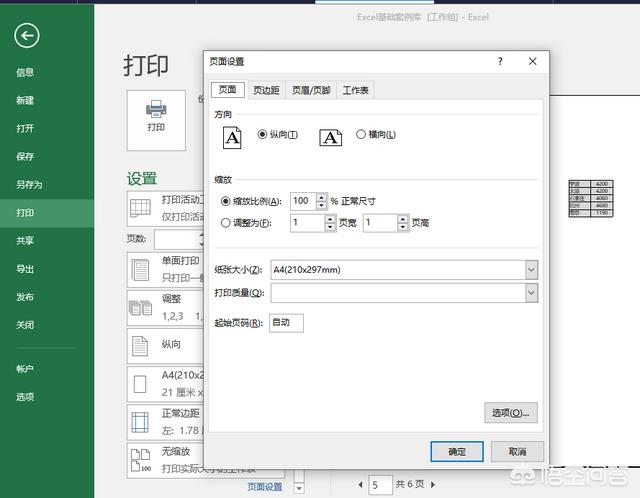
可以把要打印的内容居中、美观的调整出来。
打印在EXCEL里面是个简单的功能,不过批量打印的功能知道的人却不多,赶紧试试吧,提高自己的办公效率!






